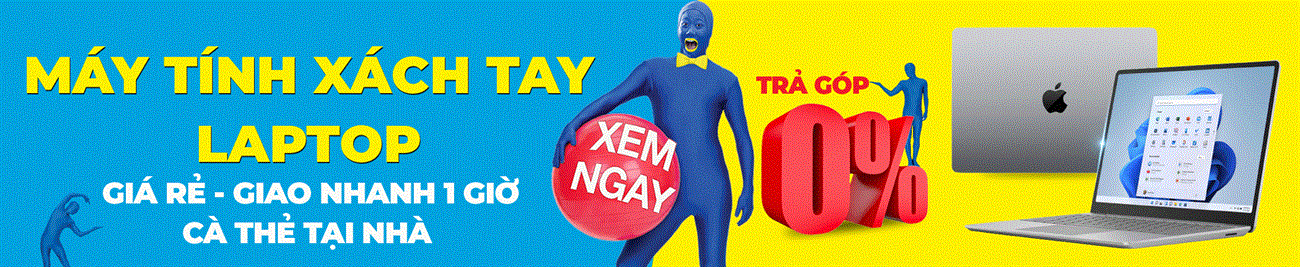Cùng xem 5 cách chỉnh tăng giảm độ sáng màn hình máy tính, laptop Windows 10 trên youtube.
Điều quan trọng là phải điều chỉnh độ sáng màn hình máy tính xách tay để phù hợp với mắt của bạn. Dưới đây điện máy xanh sẽ hướng dẫn các bạn cách chỉnh độ sáng màn hình laptop, máy tính windows 10.
Phương pháp 1: Sử dụng phím tắt để điều chỉnh độ sáng màn hình
Mỗi kiểu máy tính xách tay khác nhau có phím chức năng tăng và điều chỉnh độ sáng màn hình khác nhau. Phím tắt này thường nằm trong khu vực phím chức năng từ f1 đến f12, và đôi khi trên các phím mũi tên. Ví dụ: tổ hợp phím tắt để tăng hoặc giảm độ sáng màn hình trên máy tính Dell là f11 và f12 và trên máy tính Asus là f5 và f6.
Để đảm bảo điều này, bạn có thể tìm biểu tượng bóng đèn có dấu trừ (giảm) hoặc dấu cộng (tăng) trên màn hình. Điều chỉnh độ sáng chỉ cần nhấn phím này hoặc nhấn fn + tăng độ sáng .
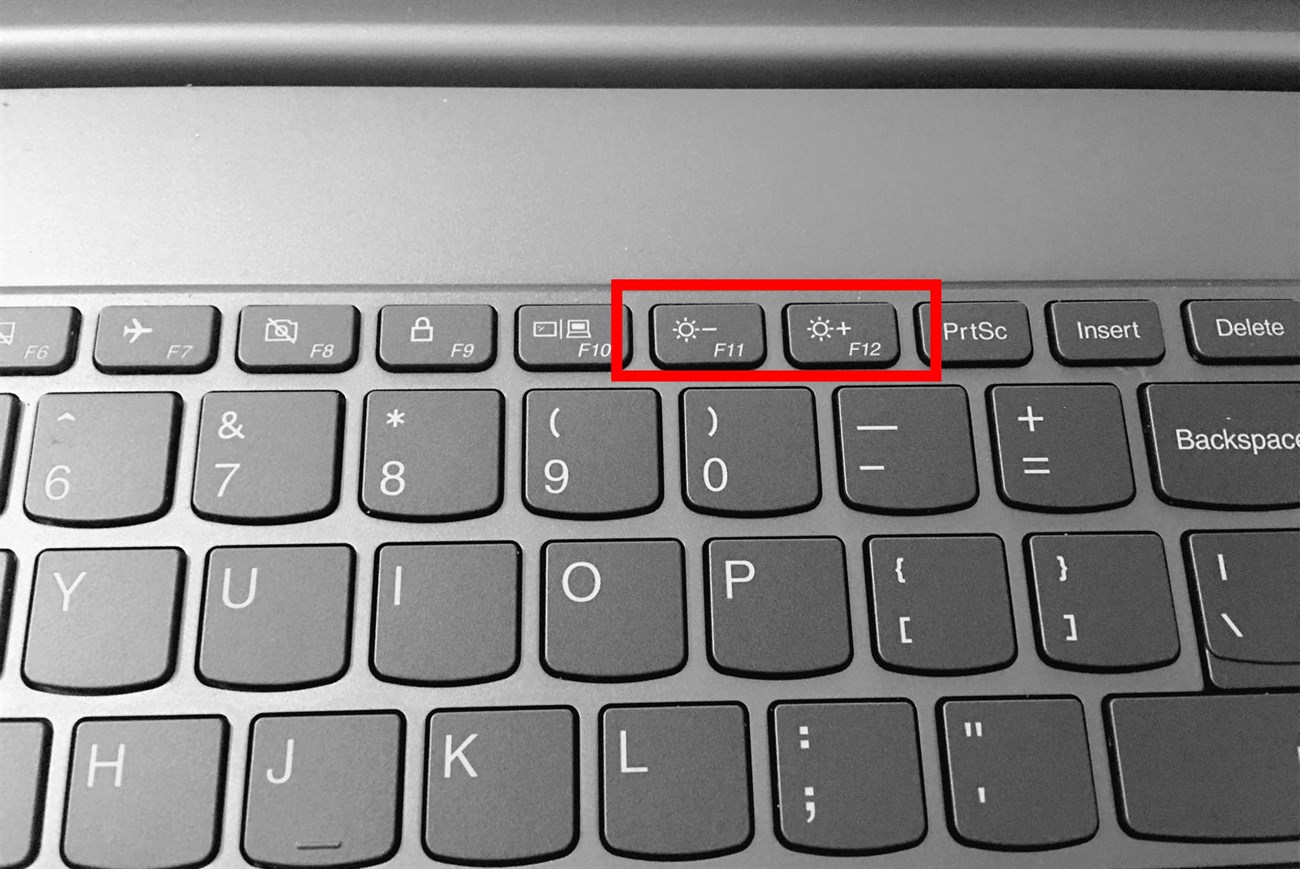
Phương pháp 2: Sử dụng thanh trượt để tăng độ sáng màn hình
Ngoài phím tắt, bạn có thể sử dụng thanh trượt trên màn hình để tăng độ sáng bằng cách nhấp vào biểu tượng thông báo (nằm ở góc dưới bên phải của màn hình) & gt; chọn nút biểu tượng bóng đèn (hình bên dưới)).
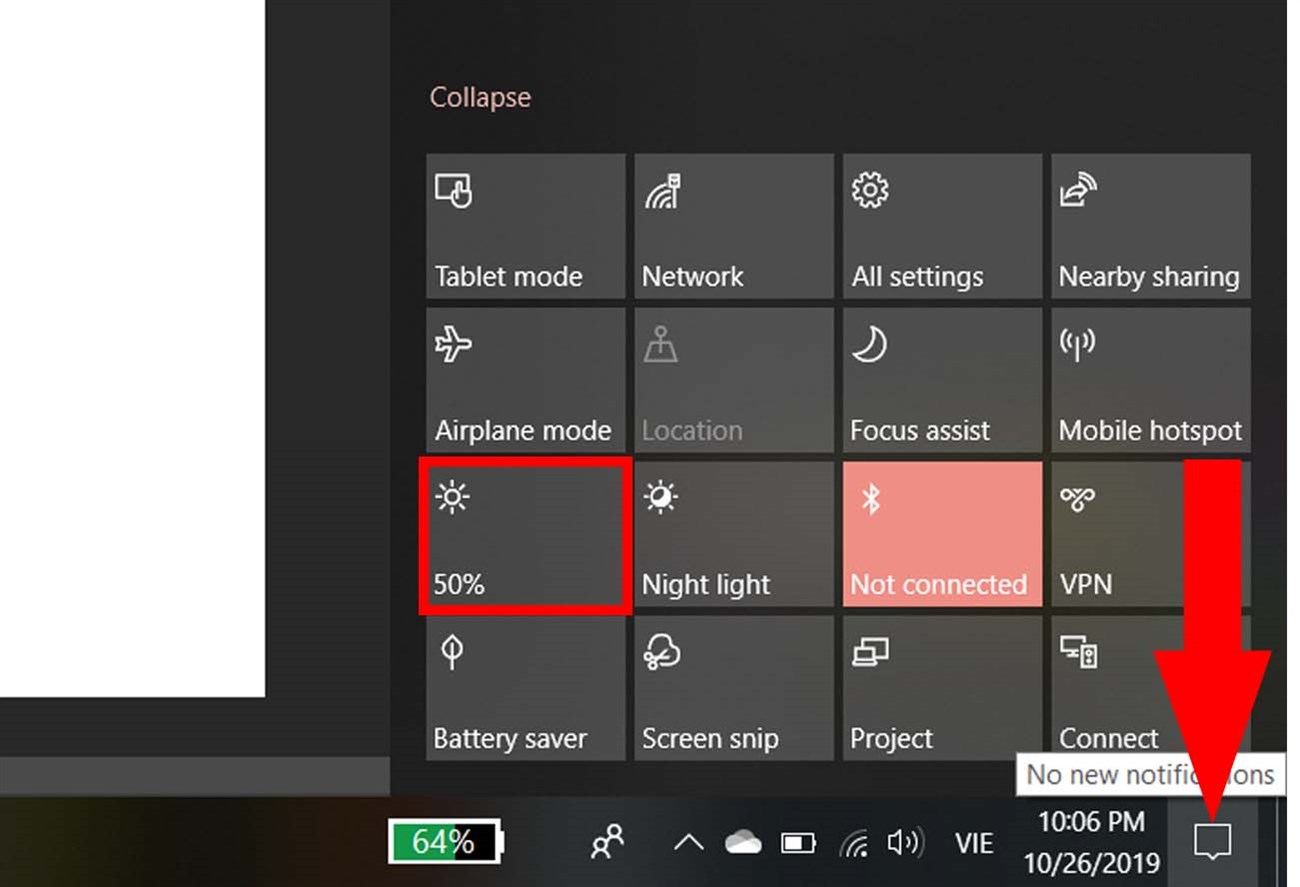
Nếu máy tính hoặc máy tính xách tay của bạn không hiển thị biểu tượng ở trên, hãy nhấp vào Mở rộng để tìm kiếm!
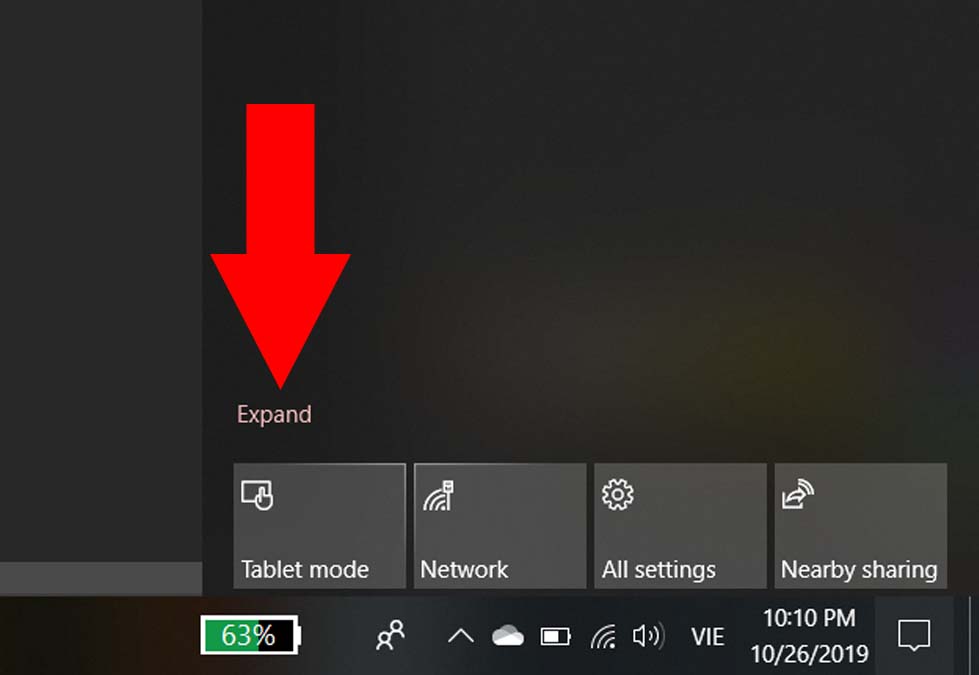
Phương pháp 3: Tăng độ sáng với Trung tâm chuyển động
Để tăng độ sáng của trung tâm di động, chỉ cần nhấn tổ hợp cửa sổ + x và chọn Trung tâm di động . Tiếp theo trong phần Hiển thị, bạn kéo thanh trượt để điều chỉnh độ sáng màn hình.
Xem Thêm : Thả thính ngày Tết cực "thơm" với 30 tus thả thính chất lừ – META.vn
Ngoài điều chỉnh độ sáng, trung tâm di động còn cung cấp các chức năng điều chỉnh âm lượng (vovume) và chọn chế độ pin (trạng thái pin).
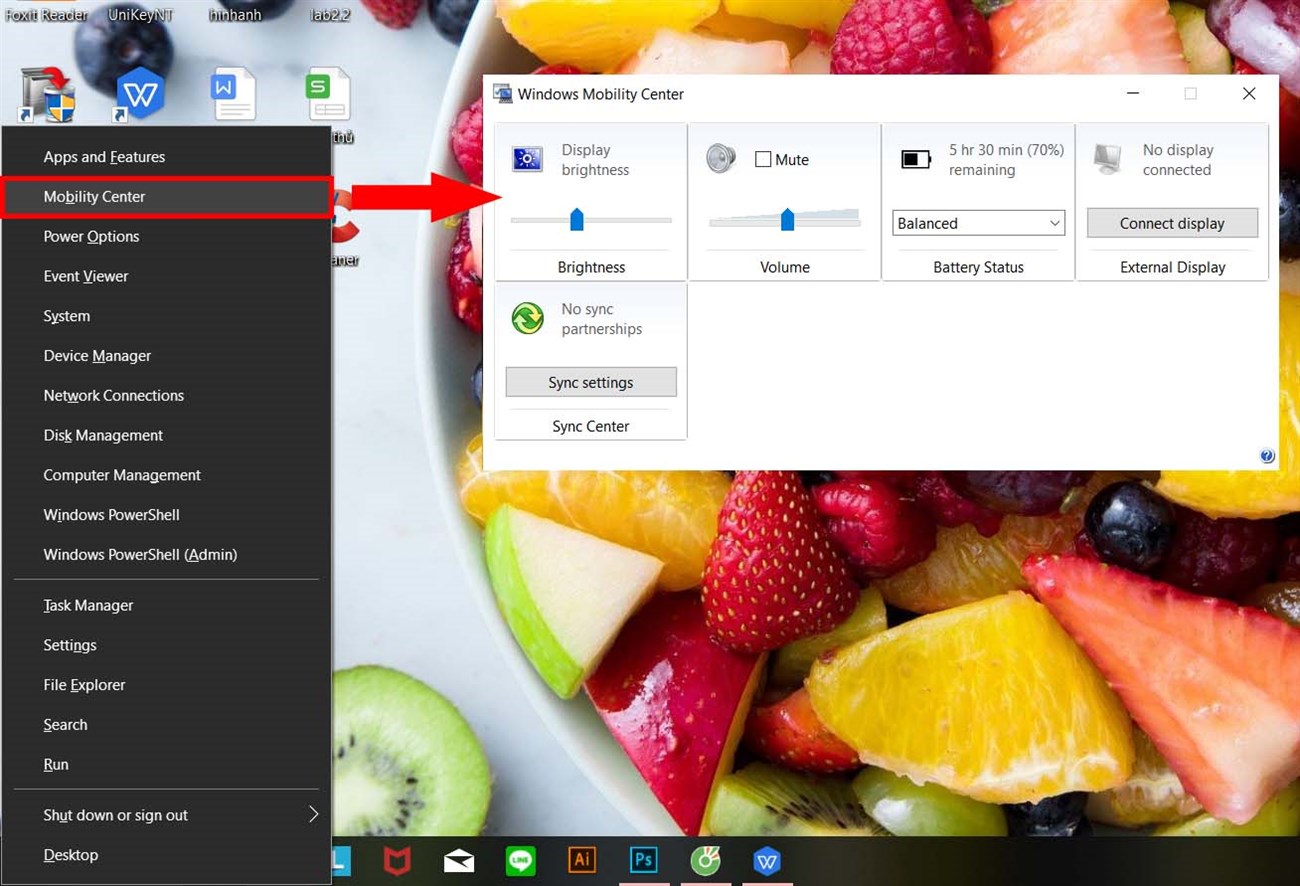
Phương pháp 4: Tăng hoặc giảm độ sáng thông qua cài đặt
Bước 1: Nhấn phím cửa sổ (biểu tượng cửa sổ bàn phím) & gt; nhấp vào Cài đặt (biểu tượng bánh răng).
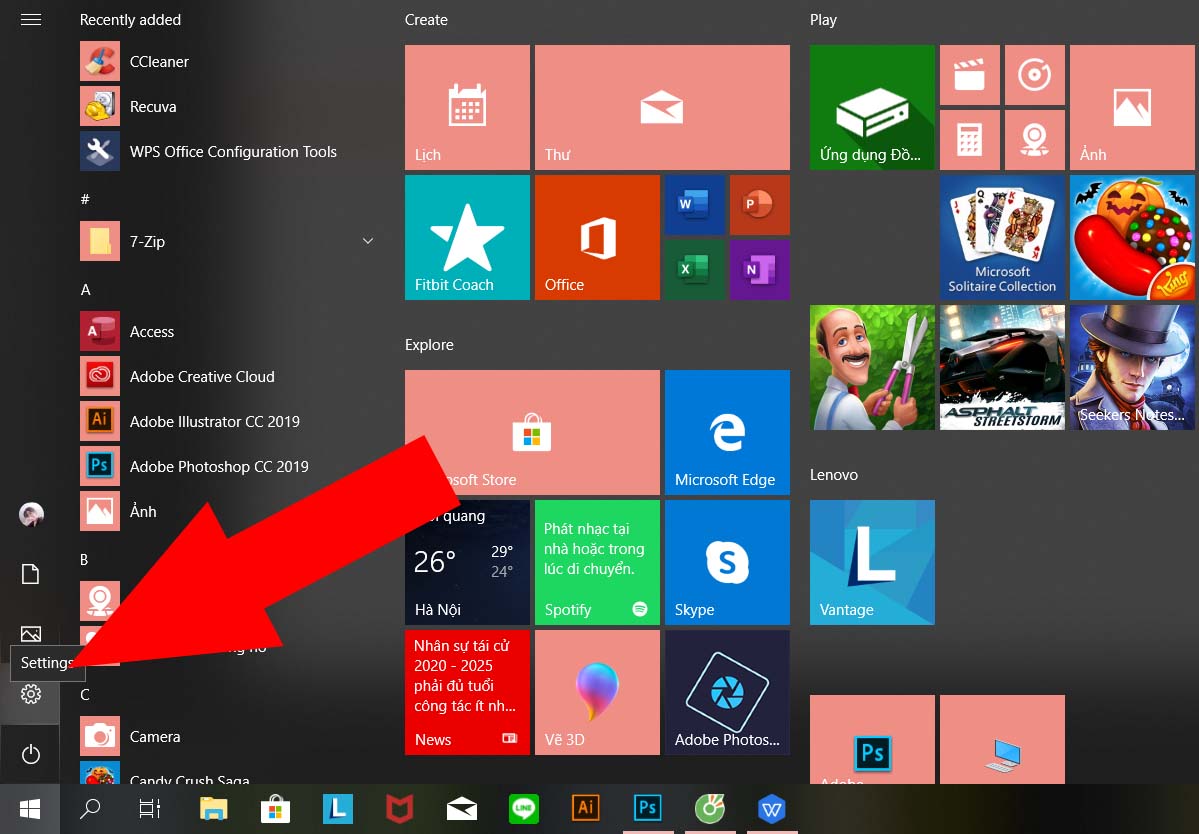
Bước 2: Chọn Hệ thống.
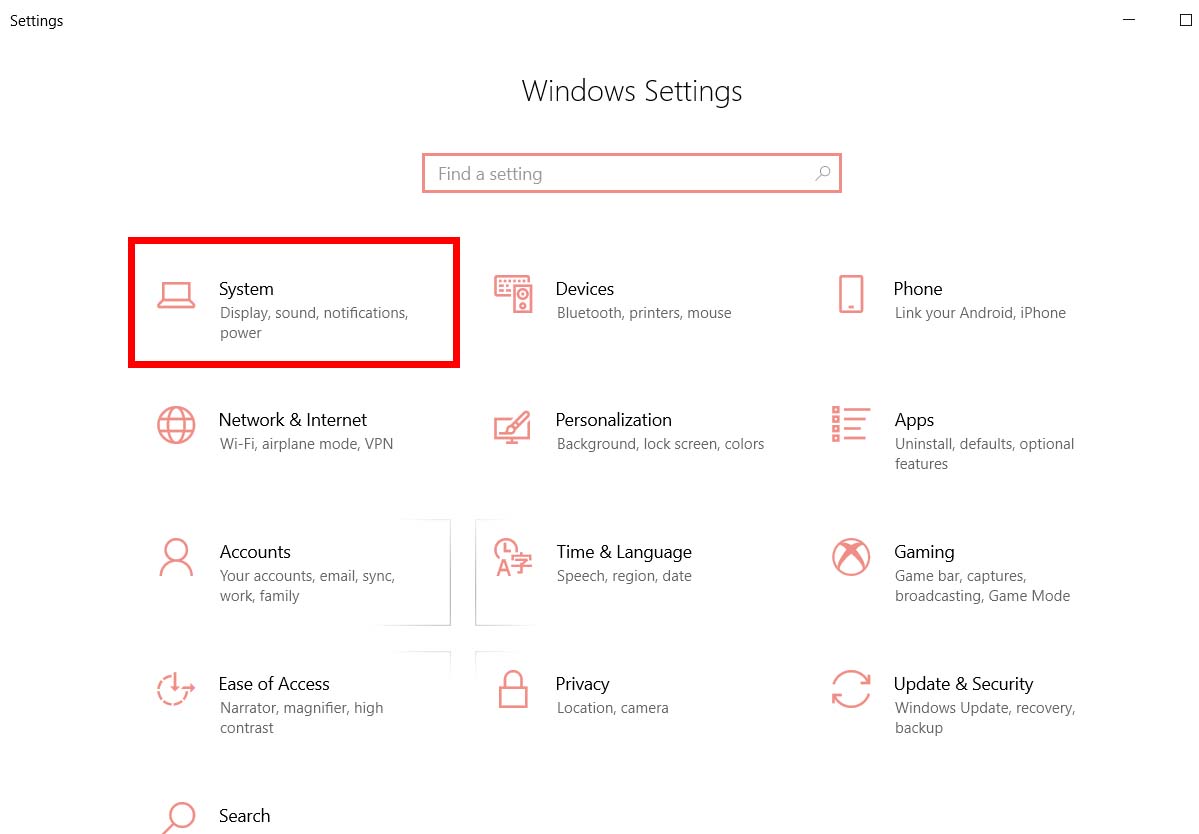
Bước 3: Nhấp vào mục Hiển thị , bây giờ bạn có thể điều chỉnh độ sáng bằng cách kéo tùy chọn Thay đổi độ sáng Thanh.
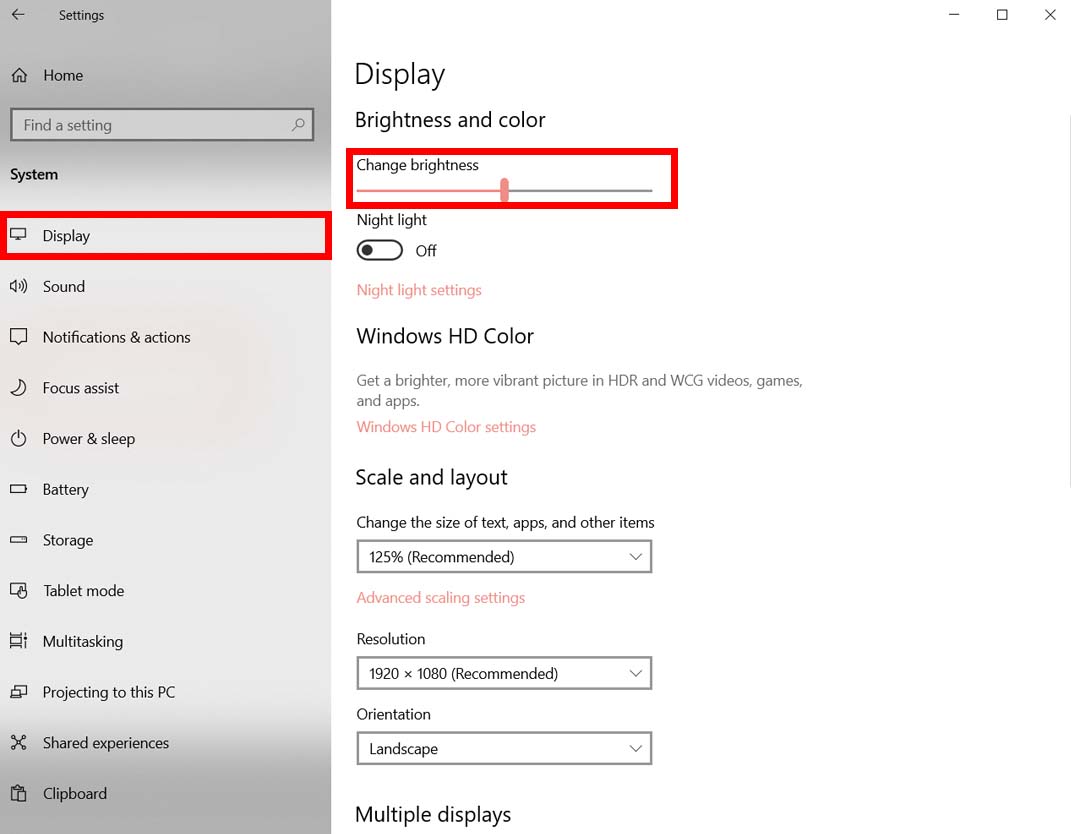
Phương pháp 5: Phần mềm f.lux tự động tăng và giảm độ sáng
Xem Thêm : 4 cách để viết hay như nhà văn
f.lux là công cụ giúp người dùng tự động thay đổi độ sáng màn hình dựa trên tầm nhìn của người dùng khi làm việc trên máy tính. Tính năng này sẽ làm cho các cửa sổ hiển thị rõ ràng hơn và cung cấp cho người dùng bảo vệ mắt .
Sử dụng f.lux để tăng hoặc giảm độ sáng màn hình cũng rất đơn giản, giúp bạn điều chỉnh độ sáng của màn hình máy tính hoặc máy tính xách tay sao cho thoải mái nhất cho mắt. Bạn có thể tải xuống f.lux tại đây.
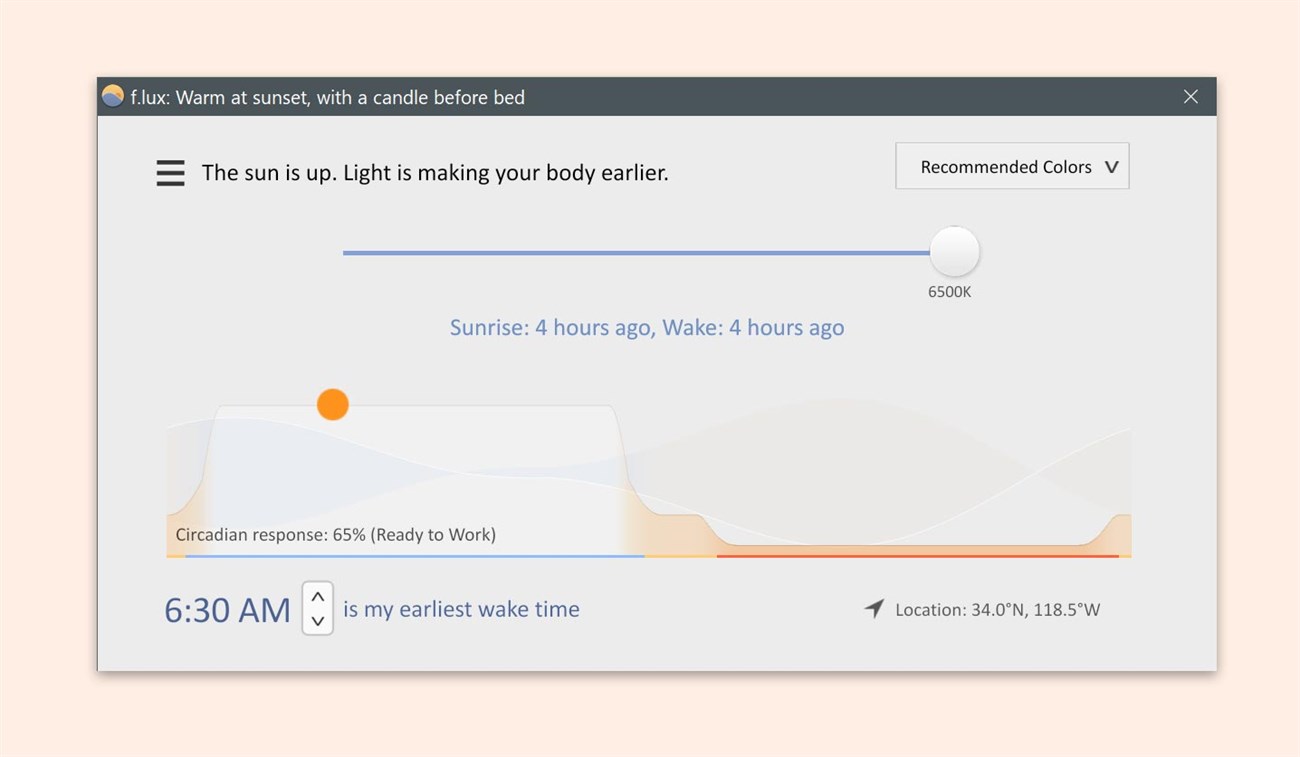
f.lux giúp bảo vệ máy tính và đôi mắt của bạn bằng cách tự động thay đổi độ sáng màn hình để thích ứng với điều kiện ánh sáng xung quanh . Phần mềm có thể tùy chỉnh độ sáng 2700k hoặc thậm chí 1200k theo nhu cầu của người dùng.
Các tính năng chính của f.lux:
- Tự động điều chỉnh độ sáng màn hình dựa trên múi giờ, thời gian (đèn sẽ tự động giảm vào ban đêm và ngược lại).
- Xác định điều kiện ánh sáng xung quanh.
Giảm giá máy tính xách tay, Ưu đãi tức thì!
Máy tính siêu giảm giá, ưu đãi lớn!
Trên đây là 5 cách điều chỉnh và tăng độ sáng màn hình máy tính, laptop windows 10 mà dien may xanh đã chia sẻ với các bạn. Mọi thắc mắc vui lòng để lại lời nhắn bên dưới bài viết.
Nguồn: https://dongnaiart.edu.vn
Danh mục: Tổng hợp
Lời kết: Trên đây là bài viết 5 cách chỉnh tăng giảm độ sáng màn hình máy tính, laptop Windows 10. Hy vọng với bài viết này bạn có thể giúp ích cho bạn trong cuộc sống, hãy cùng đọc và theo dõi những bài viết hay của chúng tôi hàng ngày trên website: Dongnaiart.edu.vn